Installazione e configurazione RIS – Servizio di installazione remota – Servizio di installazione remota
RIS è un'utilità che MS Windows offre 2003 e serve a distribuire i sistemi operativi sulla LAN, così non devi viaggiare con i CD del S.O. Laggiù, se acquistiamo un nuovo PC per l'ufficio, se lo si mette in avvio da scheda di rete si avvia ad installare ad esempio MS Windows XP con SP2, Questo è l'esempio che farò. Certo, L'installazione è pulita e senza altri software, Ecco perché abbiamo criteri di Active Directory per la distribuzione del software – QUI. E se quello che vogliamo è distribuirlo con applicazioni e così via, dovremmo andare a prodotti commerciali come Symantec Ghost. Altre configurazioni RIS sono spiegate di seguito. – QUI; e come utilizzare RIS con i file di installazione automatica (File di risposte per l'installazione automatica) – QUI. E se non sai cosa sono i file di installazione automatica, Dai un'occhiata a questa procedura prima – QUI.
Prerequisiti: Sul server che stiamo per installare deve avere almeno 2 Partizioni, dove vengono copiate le immagini dei CD non possono essere nello stesso sistema. Deve essere una partizione NTFS. Dominio/Active Directory deve esistere. E logicamente, Spazio per le immagini disco. Esecuzione di un DHCP sulla rete – QUI.
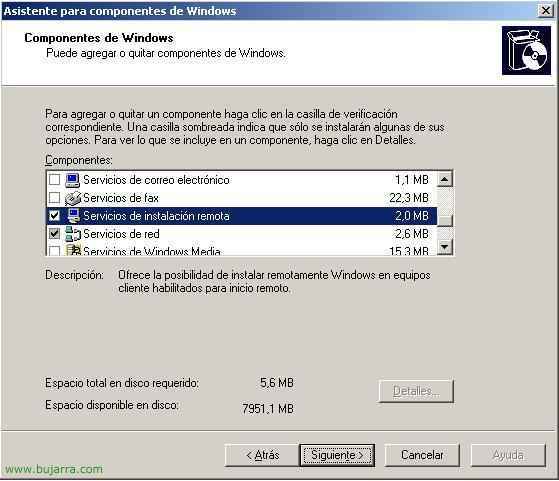
Avviato, per installare il 'server RIS', Stiamo per “Inizio” > “Pannello di controllo” > “Aggiungere o rimuovere programmi” > “Aggiungere o rimuovere componenti di Windows” e abbiamo segnato il controllo di “Servizi di installazione remota”; mettiamo il CD di MS Windows sul server 2003 e noi diamo “Seguente”.

Aspettiamo mentre tu copi…

Fine.

E… Non c'è altra scelta che riavviare il server, Lo riavviamo per continuare.

Verrà creata una nuova console chiamata “Configurazione dei servizi di installazione remota”, Lo apriamo.

Seguente,

È la directory in cui verranno archiviate tutte le nostre immagini S.O. Clienti, deve essere una partizione diversa da System e NTFS, nel mio caso E:

Contrassegniamo il primo controllo e clicchiamo su Avanti, è semplicemente nel caso in cui un PC richieda il RIS, Beh, lascia che accetti la connessione.

Ok, Ora, per esempio,, per creare un'immagine del CD di MS Windows XP SP2 in spagnolo, inseriamo il CD e indichiamo la lettera dell'unità dove si trova, Nel mio caso “D:”, Diamo Successivo,

Diamo un nome alla cartella in cui lo salverai e Avanti.

Una descrizione…

Ed ora, premendo Fine si avvia la copia del CD sul disco rigido.

Attendiamo mentre copi il file ed esegui tutte le attività…

Ok, Tutto senza problemi. La parte server è ora terminata, ora sarebbe lasciato per avviare i PC client.

Se i clienti del PC, avere una scheda di rete compatibile e PXE, è solo impostarlo nel BIOS per avviarlo attraverso di esso…

E se a te succede la stessa cosa che è successa a me, Non ho una scheda di rete compatibile, Bene, abbiamo creato un disco di avvio PXE molto leggero come segue, dal server RIS, “Casa” > “Eseguire” > “C:windowssystem32reminstrbfg.exe” e Accetta. L'rbfg è il client RIS.

Inseriamo un floppy sul server e clicchiamo su “Crea disco”

Abbiamo aspettato un secondo…

E il disco sarebbe già stato creato per installare il primo MS Windows XP sulla rete!

Ok, assembliamo il nuovo PC per l'installazione, Mettiamo il floppy disk nell'unità floppy, nel BIOS ti diciamo che il tuo primo avvio avviene tramite l'unità floppy. Quando inizi, tutto ciò verrà fuori, premi F12 quando lo chiedi…

Attendiamo il caricamento dell'ambiente…

Pressato “Entrare”

Ok, per continuare con l'installazione di un sistema operativo. Dobbiamo autenticarci con un utente con autorizzazioni, ad esempio l'amministratore di dominio, Inseriamo il nome utente e la password e diamo “Entrare”

OCCHIO, che il disco del PC verrà formattato (Com'è logico) per continuare, Passeggiata “Entrare”

Ok, “Entrare” Iniziare.

Si riavvierà, e una normale installazione di MS Windows XP è già avviata, come la mia immagine era già con l'SP2 e in spagnolo, Beh, perfetto.
D'ora in poi se vogliamo modificare qualcosa nel RIS, la Console di amministrazione è in: “Utenti e computer di Active Directory”. Per modificare qualsiasi immagine, Aggiungi nuovo, Modificare le autorizzazioni…

Aprire la console “ADUC” (Utenti di Active Directory & Elaboratori) in “Strumenti di amministrazione”, cerchiamo il server RIS, Su di lui, Fare clic con il pulsante destro del mouse e proprietà.
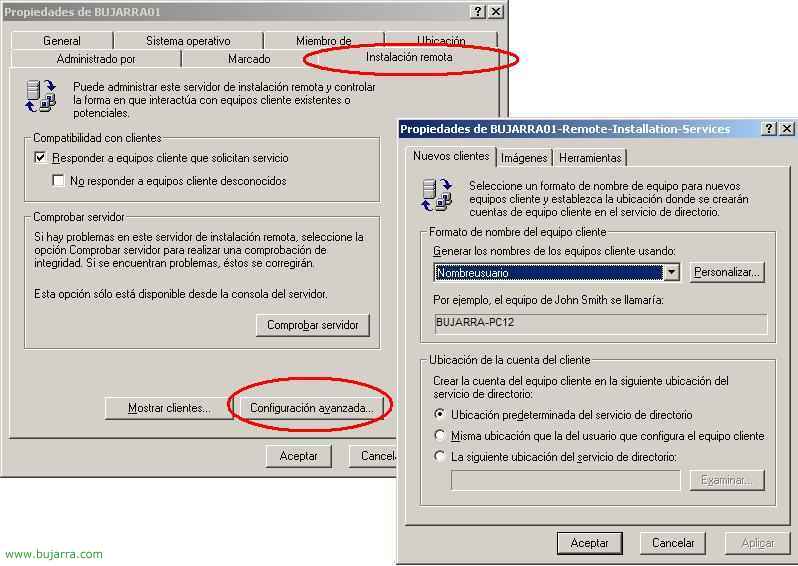
Notiamo che ha creato una nuova scheda chiamata “Installazione remota”, possiamo vedere quanti PC sono stati installati tramite questo server RIS, o controlla lo stato se tutto è a posto… Ho colpito “Impostazioni avanzate…” per vedere diverse opzioni interessanti.
RIS & File di installazione automatica,

Abbiamo tre schede, “Nuovi clienti” “Immagini” e “Utensileria”. Nel primo possiamo generare i nomi dei PC per le installazioni con RIS e dove memorizzare questi nomi di account in Active Directory, per impostazione predefinita è in “Elaboratori”. Nella peste “Immagini” Possiamo creare nuove immagini di S.O. o aggiungere ad esempio i file di risposta, in modo che le strutture dei clienti, sono completamente automatizzati e non abbiamo nulla da fare. Clicca su “Aggiungere…”

Selezioniamo la prima opzione “Associare un nuovo file di risposta a un'immagine esistente”. e successivo,

Ora ti diremo dove abbiamo il nostro “Risposta per l'installazione automatica”, Selezionare “Una location alternativa” e premere Avanti

Per quale immagine, quale sistema operativo sarà e Avanti,

E qui cerchiamo il file *.sif che è quello che ha tutte le risposte per l'installazione di MS Windows XP e facciamo clic su Avanti.
Se non sai come generare il file di risposta, Leggi questa procedura: Installazione automatizzata/automatica di Windows utilizzando i file di risposta – QUI

Diamo un nome all'immagine del S.O.. E aggiungo ' incustodito’ per indicare che sarà quando vorrai farlo in modo rapido e automatico. Diamo quanto segue,

E Finish per la generazione di questa nuova immagine di S.O. con file di risposta incluso.










































